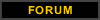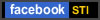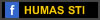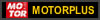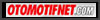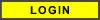Cara Install windows menggunakan Flash disk :
Berikut ini cara meng-install Windows XP SP2 dari flashdisk.
Berikut yang harus Anda persiapkan :
* CD Windows XP atau file image-nya (*.iso, *.nrg, dll) dalam HDD komputer anda.
* Flashdisk (minimal 1 GB)
* File usbbooting
Adapun langkah-langkahnya adalah sebagai berikut:
Langkah I yakni membuat flashdisk bootable dan dengan windows xp sp2 di dalamnya.
Langkah-langkahnya sbb:
1. Download file usbbooting dan extract di c:\usbbooting sehingga semua isi file dari rar tersebut masuk ke folder c:\usbbooting
2. Masukkan flashdisk yang akan digunakan.
3. Jalankan file usb_prep8cmd yang terdapat dalam folder c:\usbbooting sehingga akan muncul “Press any key to continue” lalu tekan tombol sembarang.
4. Setelah tekan tombol tadi akan tampil windows PeToUSB. Lalu klik start untuk memformat flashdisk anda, setelah selesai format jangan dulu ditutup window-nya.
5. Pada desktop, klik Start, pilih Run, ketik cmd (lalu tekan Enter).ketik CD\ (lalu tekan Enter)
6. Lalu ketik CD usbbooting sehingga akan menjadi c:\usbbooting kemudian ketik bootsect.exe /nt52 G: (G adalah drive USB anda).
7. Setelah itu akan muncul tulisan “Bootcode was successfully updated on all targeted volumes.” kemudian Tutup Command Prompt yang ini (jangan yang usbprep8 ya!!)
8. Tutup juga windows PeToUSB.
9. Pada windows Command Prompt yang usbprep8, tepatnya ditulisan Enter your choice : Ketik angka 1 lalu tekan Enter. Silahkan browse ke drive CD Windows XP
10. Ketik angka 2 lalu tekan Enter. Masukkan huruf yang belum terpakai untuk nama drive, misalnya T
11. Ketik angka 3 lalu tekan Enter. Masukkan huruf tempat drive USB Flashdisk anda. misalnya G
12. Ketik angka 4 lalu tekan Enter. Mulai Proses copy ke USB Flashdisk.
13. Setelah itu akan ada pertanyaan apakah anda ingin mengformat drive T. Ketik y lalu tekan enter. Kalo udah tekan enter lagi untuk melanjutkan. Trus tekan enter lagi. Nanti akan muncul popup, klik saja Yes. Klik yes lagi kalo ada popup yang muncul. Klik yes untuk melakukan unmount virtual drive. OK. Proses selesai. Silahkan tutup windows Command prompt usbprep8.
Langkah II yakni mulai meng-install windows xp sp2 dengan menggunakan flashdisk yg sudah kita buat td.
Langkah-langkahnya sbb:
1. Nyalakan laptop, lalu tekan F2 untuk masuk BIOS. Setting boot dari USB-HDD menjadi Booting nomor 1.
2. Setelah itu colokkan USB anda…lalu booting…kemudian pilih 1. TEXT SETUP bla bla bla…
3. Setelah komputer restart, selanjutnya pilih yang GUI Mode (JANGAN yang TEXT MODE!!)
4. kalau restart lagi, pilih lagi yang GUI MODE.
5. Nah, kalo instalasi XP udah selesai, jangan dulu cabut USB Flashdisknya!!! biarkan dulu masuk ke Windows XP.
6. Kalo udah masuk ke desktop XP, baru deh boleh cabut Flashdisknya.
7. Jangan lupa di “Safely Remove Hardware”.
8. Kalo XP-nya sudah running, jangan lupa masuk BIOS lagi dan kembalikan prioritas booting komputer anda, Hardisk (IDE-0) menjadi nomor 1.
Selesai. Terimakasih.
untuk konsultasi klik
http://itsolusionproblemsolving.blogspot.com/